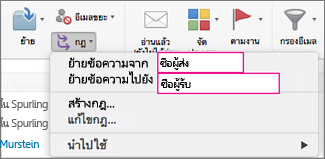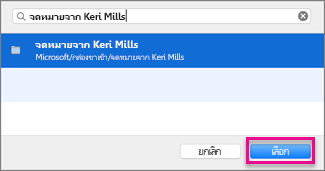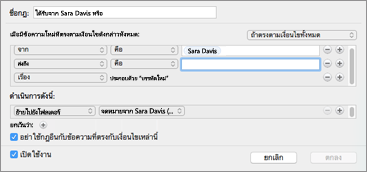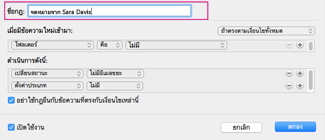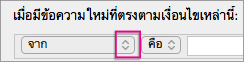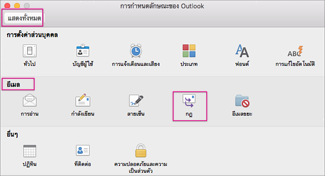เมื่อกล่องขาเข้าของคุณเต็มคุณอาจกําลังมองหาวิธีใหม่ในการประมวลผลอีเมลทั้งหมดนั้น กฎสามารถช่วยให้คุณจัดเรียงทุกอย่างและนําคุณไปยังจดหมายที่สําคัญที่สุดก่อน Outlook for Mac สามารถเรียกใช้กฎกับข้อความขาเข้าหรือขาออกได้โดยอัตโนมัติ โดยยึดตามเงื่อนไขที่คุณตั้งค่าไว้
กฎคือการกระทําที่ดําเนินการโดยอัตโนมัติกับข้อความขาเข้าหรือขาออก โดยยึดตามเงื่อนไขที่คุณระบุ คุณสามารถสร้างกฎเพื่อช่วยให้คุณจัดระเบียบได้ ตัวอย่างเช่น คุณสามารถสร้างกฎเพื่อจัดเก็บข้อความลงในโฟลเดอร์หรือกําหนดข้อความเป็นประเภทโดยอัตโนมัติ
หมายเหตุ: คุณสามารถสร้างกฎเซิร์ฟเวอร์ได้เฉพาะใน Outlook for Mac เท่านั้น กฎของไคลเอ็นต์จะไม่ได้รับการสนับสนุนอีกต่อไป
สร้างกฎใหม่
-
บนเมนู Outlook ให้เลือก การตั้งค่า
-
ภายใต้ อีเมล ให้เลือก กฎ
-
เมื่อต้องการสร้างกฎใหม่ที่ว่างเปล่า ให้เลือก กฎใหม่
-
ในหน้าต่าง กฎ ให้ตั้งชื่อกฎของคุณ
-
เลือกเงื่อนไข: ใช้เพื่อเลือกเกณฑ์สําหรับกฎของคุณ ใช้ลูกศรลงเพื่อดูและเลือกเกณฑ์ที่คุณต้องการใช้ ถ้าเกณฑ์มีตัวเลือกเพิ่มเติม ให้ระบุตัวเลือกเหล่านั้นในหน้าต่างที่แสดง
-
เลือกการกระทํา: ใช้เพื่อเลือกการกระทําที่คุณต้องการเมื่อข้อความมาถึงที่ตรงกับเกณฑ์ที่คุณเลือก
-
ตัวเลือกเพิ่มเติมสําหรับกฎ:
-
เพิ่มเงื่อนไขหรือการกระทําเพิ่มเติมให้กับกฎด้วยการเลือก เพิ่มเงื่อนไขอื่น
-
เพิ่มข้อยกเว้นให้กับกฎด้วยการเลือก เพิ่มข้อยกเว้น
-
ตามค่าเริ่มต้น ตัวเลือกในการ หยุดการประมวลผลกฎเพิ่มเติม จะถูกเปิดใช้งานอยู่ เมื่อเปิดใช้ตัวเลือกนี้ เมื่อข้อความที่ตรงกับเกณฑ์ของกฎมากกว่าหนึ่งกฎ จะถูกนําไปใช้เฉพาะกฎแรกเท่านั้น ถ้าไม่มีการตั้งค่านี้ กฎทั้งหมดจะถูกนําไปใช้โดยที่ข้อความตรงตามเกณฑ์ ถ้าคุณต้องการนํากฎที่ระบุไปใช้ เท่านั้น ให้ใส่กฎนั้นให้สูงกว่ากฎอื่นๆ แล้วแก้ไขกฎแรกเพื่อเพิ่มตัวเลือกเพื่อหยุดการประมวลผลกฎเพิ่มเติม
-
แก้ไขกฎที่มีอยู่
-
บนเมนู Outlook ให้เลือก การตั้งค่า
-
ภายใต้ อีเมล ให้เลือก กฎ
-
ในหน้าต่าง กฎ ให้เลือกปุ่ม แก้ไขกฎ
-
หลังจากแก้ไขตามที่คุณต้องการแล้ว ให้เลือก บันทึก
ลบกฎ
-
บนเมนู Outlook ให้เลือก การตั้งค่า
-
ภายใต้ อีเมล ให้เลือก กฎ
-
เลือกปุ่ม ลบกฎ
เคล็ดลับ: ถ้าคุณเพียงต้องการปิดกฎแทนการลบ คุณสามารถปิดการสลับที่อยู่ถัดจากกฎได้
ข้อมูลเพิ่มเติมเกี่ยวกับกฎ
-
กฎจะเรียกใช้จากบนลงล่างตามลําดับที่ปรากฏในหน้าต่าง กฎ เมื่อต้องการเปลี่ยนลําดับของกฎ ให้เลือกกฎที่คุณต้องการย้าย แล้วเลือกลูกศรขึ้นหรือลงเพื่อย้ายกฎไปยังตําแหน่งที่คุณต้องการในรายการ
-
คุณสามารถเปิดหรือปิดกฎได้โดยใช้การสลับที่อยู่ถัดจากกฎ
-
สามารถเรียกใช้กฎได้ทันทีโดยเลือกปุ่ม เรียกใช้กฎเดี๋ยวนี้ เพื่อเล่น
การสร้างกฎตามชื่อผู้ส่งหรือกลุ่มที่ติดต่อ
คุณสามารถสร้างกฎเพื่อย้ายข้อความทั้งหมดจาก [ชื่อ] ไปยังโฟลเดอร์ที่ชื่อว่า "จดหมายจาก [ชื่อ]" ถ้าคุณได้รับจดหมายจาก กลุ่มที่ติดต่อ (หรือที่เรียกว่ารายชื่อการแจกจ่าย) คุณสามารถย้ายจดหมายนั้นไปยังโฟลเดอร์ที่ระบุได้โดยอัตโนมัติเช่นกัน
-
เมื่อต้องการสร้างโฟลเดอร์เพื่อรองรับข้อความอีเมลที่ถูกส่งโดยกฏ ให้เลือกกล่องจดหมายราก ในแท็บ จัดระเบียบ ให้คลิก โฟลเดอร์ใหม่ พิมพ์ชื่อโฟลเดอร์ แล้วกด Enter
เคล็ดลับ: ถ้าคุณสร้างโฟลเดอร์ไว้เรียบร้อยแล้ว ให้ข้ามไปยังขั้นตอนที่ 2
-
ในรายการข้อความ ให้คลิกข้อความอีเมลที่มีผู้ส่งหรือผู้รับที่คุณต้องการสร้างกฎ
-
ในแท็บ หน้าแรก ให้คลิก กฏ จากนั้นคลิก ย้ายข้อความจาก (ชื่อผู้ส่ง) หรือ ย้ายข้อความไปยัง (ชื่อผู้รับ)
-
ในกล่องค้นหาโฟลเดอร์ ให้เริ่มพิมพ์ชื่อของโฟลเดอร์ที่คุณต้องการย้ายข้อความไป
-
เมื่อโฟลเดอร์ที่คุณต้องการปรากฏ ให้คลิกชื่อโฟลเดอร์ คลิก เลือก จากนั้นคลิก ตกลง
หมายเหตุ: ถ้าคุณสร้างกฎหลายกฎ Outlook จะเรียกใช้กฎตามลําดับที่แสดงอยู่ในหน้าต่าง กฎ
การสร้างกฏตามข้อความที่มีอยู่
เมื่อคุณสร้างกฎจากข้อความที่มีอยู่ ผู้ส่ง ผู้รับ และหัวข้อจะถูกใส่ไว้ในคําแนะนํากฎโดยอัตโนมัติ
-
เมื่อต้องการสร้างโฟลเดอร์เพื่อรองรับข้อความอีเมลที่ถูกส่งโดยกฏ ให้เลือกกล่องจดหมายราก ในแท็บ จัดระเบียบ ให้คลิก โฟลเดอร์ใหม่ พิมพ์ชื่อโฟลเดอร์ แล้วกด Enter
เคล็ดลับ: ถ้าคุณสร้างโฟลเดอร์ไว้เรียบร้อยแล้ว ให้ข้ามไปยังขั้นตอนที่ 2
-
ในรายการข้อความ ให้คลิกข้อความที่คุณต้องการสร้างกฎ
-
ในแท็บ หน้าแรก ให้คลิก กฏ จากนั้นคลิก สร้างกฏ
-
ภายใต้ เมื่อข้อความใหม่มาถึง แก้ไขเกณฑ์ให้เหมาะสมตามที่คุณต้องการ
เมื่อต้องการลบเงื่อนไข ให้คลิก
-
ภายใต้ ทําสิ่งต่อไปนี้ ให้เลือกสิ่งที่คุณต้องการให้เกิดขึ้นเมื่อคุณส่งหรือรับอีเมล ตัวอย่างเช่น เมื่อคุณได้รับอีเมลจากบุคคลอื่น ให้เลือก ย้ายไปยังโฟลเดอร์ เลือกโฟลเดอร์ที่คุณต้องการย้ายข้อความอีเมลไป แล้วคลิก เลือกโฟลเดอร์ ในกล่อง ค้นหา ให้ค้นหาโฟลเดอร์ที่คุณสร้างขึ้นสําหรับกฎนี้ คลิก เลือก แล้วคลิก ตกลง
สร้างกฎแบบกําหนดเองสําหรับบัญชี IMAP หรือ POP
ใช้กระบวนงานนี้เพื่อสร้างกฎแบบกําหนดเองสําหรับบัญชี IMAP หรือ POP ผู้ให้บริการอินเทอร์เน็ต IMAP และ POP บางรายได้แก่ Gmail, Yahoo!, AOL และ Hotmail/Outlook.com
หมายเหตุ: ถ้าคุณไม่ทราบว่าคุณมีบัญชีชนิดใด ให้ดู ค้นหาประเภทบัญชีที่คุณมี
-
บนเมนู เครื่องมือ ให้คลิก กฎ
-
ในบานหน้าต่างด้านซ้ายของกล่อง กฎ ภายใต้ กฎของไคลเอ็นต์ ให้คลิกชนิดบัญชี
-
ที่ด้านล่างของกล่อง กฎ ให้คลิก เพิ่ม
-
ในกล่อง ชื่อกฏ ให้พิมพ์ชื่อสำหรับกฏ
-
ภายใต้ เมื่อข้อความใหม่มาถึง ให้คลิกลูกศรบนกล่องแรกเพื่อเปิดรายการ แล้วเลือกชนิดของข้อมูลที่คุณต้องการระบุ
-
ภายใต้ เมื่อข้อความใหม่มาถึง ให้ย้ายจากซ้ายไปขวาต่อไป ให้คลิกลูกศรและเลือกเงื่อนไขสําหรับกฎของคุณ
เมื่อต้องการลบเงื่อนไข ให้คลิก
-
ภายใต้ ทําดังต่อไปนี้ ให้ระบุการกระทําที่คุณต้องการให้กฎดําเนินการ
-
คลิก ตกลง
การสร้างกฏแบบกำหนดเองสำหรับบัญชี Exchange
ใช้กระบวนงานนี้ถ้าบัญชีผู้ใช้ของคุณทํางานบนเซิร์ฟเวอร์ Exchange
หมายเหตุ: ถ้าคุณไม่ทราบว่าคุณมีบัญชีชนิดใด ให้ดู ค้นหาประเภทบัญชีที่คุณมี
-
บนเมนู เครื่องมือ ให้คลิก กฎ
-
ในบานหน้าต่างด้านซ้ายของกล่อง กฎ ภายใต้ เซิร์ฟเวอร์ EXCHANGE ให้คลิกชื่อบัญชีผู้ใช้
-
ภายใต้ เมื่อข้อความใหม่มาถึง ให้คลิกลูกศรบนกล่องแรกเพื่อเปิดรายการ แล้วเลือกชนิดของข้อมูลที่คุณต้องการระบุ เช่น จากผู้รับ หรือ เรื่อง
-
ภายใต้ เมื่อข้อความใหม่มาถึง ให้ย้ายจากซ้ายไปขวาต่อไป ให้คลิกลูกศรและเลือกเงื่อนไขสําหรับกฎของคุณ
-
คลิก เพิ่มคําค้นหา จากนั้นในรายการค้นหา ให้คลิก เพิ่ม
ค้นหาประเภทบัญชีที่คุณมี
ถ้าคุณพยายามสร้างกฎใน Outlook for Mac และคุณไม่ทราบว่าคุณมีบัญชีผู้ใช้อีเมลชนิดใด ต่อไปนี้คือวิธีการค้นหา:
-
ในกล่อง กฏ ให้คลิกแสดงทั้งหมด
-
ในกล่อง การกำหนดลักษณะของ Outlook ภายใต้ การตั้งค่าส่วนบุคคล คลิก บัญชี
-
ในบานหน้าต่างด้านซ้ายของกล่อง บัญชี ให้คลิกบัญชีที่คุณต้องการสร้างกฏ
ในบานหน้าต่างด้านบนขวาของกล่อง บัญชี คุณจะเห็นประเภทบัญชี เช่น บัญชี IMAP บัญชี Exchange หรือบัญชี POP
-
เมื่อต้องการกลับไปยังกล่อง กฎ ให้คลิก แสดงทั้งหมด และภายใต้ อีเมล ให้คลิก กฎ